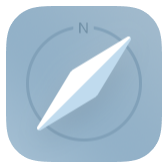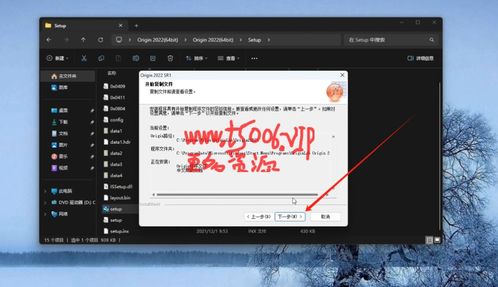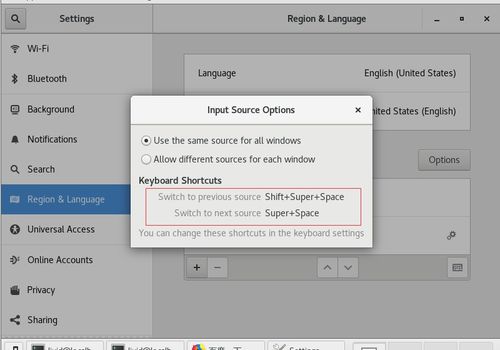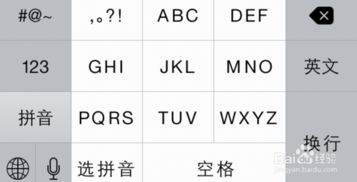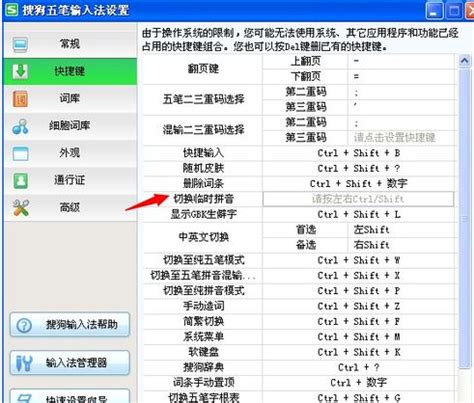轻松掌握:将ANSYS切换至中文版的实用指南
ANSYS作为一款广泛应用于工程仿真领域的软件,其强大的功能和广泛的应用领域吸引了众多用户。然而,对于非英语母语的用户来说,使用英文版的ANSYS可能会带来一定的语言障碍。幸运的是,ANSYS提供了多语言支持,包括中文。本文将详细介绍如何将ANSYS调整为中文版,帮助那些对中文界面有需求的用户更好地使用这款软件。

ANSYS调整为中文版的步骤
第一步:启动ANSYS软件
首先,在开始菜单中找到ANSYS软件,并启动它。如果你已经在使用ANSYS,可以直接从当前界面开始操作。

第二步:进入主菜单
在ANSYS软件的主界面中,找到并点击主菜单。主菜单通常位于界面的顶部,包含多个选项和功能。

第三步:选择“Tools”选项
在主菜单的下拉菜单中,找到并点击“Tools”(工具)选项。这个选项通常用于访问软件的配置和设置。
第四步:进入“Options”
在“Tools”下拉菜单中,选择“Options”(选项)。这个选项将打开一个新的对话框,其中包含多个设置选项。
第五步:找到“Regional and Language Options”
在“Options”对话框中,找到并点击“Regional and Language Options”(区域和语言选项)。这个选项允许你更改软件的语言设置。
第六步:选择中文语言
在“Regional and Language Options”中,你会看到一个语言选择下拉菜单。点击语言后面的黑三角,选择“简体中文”作为语言选项。确认选择后,点击“OK”按钮保存设置。
第七步:重启ANSYS软件
完成语言设置后,你需要重启ANSYS软件以使更改生效。关闭当前运行的ANSYS软件,然后重新打开它。此时,你应该会看到软件界面已经切换为中文。
注意事项
虽然将ANSYS调整为中文版的过程相对简单,但在实际操作中,你可能会遇到一些需要注意的问题。以下是一些建议,帮助你更好地完成语言切换:
1. 软件版本与语言支持
确保你正在使用的ANSYS版本支持中文语言选项。不是所有版本的ANSYS都提供全方位的多语言支持,因此你可能需要更新到较新的版本或安装特定的语言包。在下载和安装新版本或语言包之前,请务必查看ANSYS的官方网站或官方文档,以确认你的版本是否支持中文。
2. 操作系统语言设置
在更改ANSYS的语言选项之前,确保你的操作系统语言设置也已经被设置为中文。有时候,操作系统的语言设置会影响应用程序的语言选项。如果你的操作系统语言不是中文,ANSYS可能无法正确显示中文界面。你可以通过操作系统的设置菜单来更改语言选项。
3. 备份设置与配置文件
在更改任何设置之前,建议备份你的ANSYS配置文件和其他重要设置。这样,如果更改语言设置后出现问题,你可以轻松恢复到之前的配置。备份配置文件的方法取决于你的操作系统和ANSYS的安装方式,但通常可以通过复制配置文件到安全位置来实现。
4. 字体与界面布局
切换到中文界面后,你可能会注意到界面布局和默认字体有所不同。请确保你的显示器分辨率和设置能够适应新的界面布局,以便在切换后能够正常查看和使用所有功能。如果字体显示不清晰或界面布局不合适,你可以通过操作系统的显示设置或ANSYS的界面设置来调整。
5. 词典与术语
虽然ANSYS的中文界面会提供大部分术语的准确翻译,但一些专业词汇或特定行业的用语可能仍会以英文显示。为了更好地理解和使用软件,建议熟悉与你的工作领域相关的中英文术语。你可以查阅ANSYS的官方文档或在线资源来获取更多关于术语的信息。
6. 更新与补丁
如果可能,当切换到中文界面后,定期检查ANSYS的官方网站,以确保下载和安装任何可用的更新或补丁。这不仅可以确保软件的稳定性和兼容性,还可能包含对中文界面的改进和修复。更新和补丁通常包含重要的安全修复和功能改进,因此保持软件更新是非常重要的。
7. 社区与技术支持
如果在设置中文语言选项或使用软件过程中遇到困难,记得寻求社区或官方技术支持的帮助。ANSYS拥有一个活跃的用户社区和专业的技术支持团队,他们可能会为你提供特定的解决方案或建议,以确保你充分利用ANSYS的所有功能。你可以通过ANSYS的官方网站、论坛或社交媒体渠道来联系他们。
其他ANSYS组件的语言切换
除了ANSYS主软件外,ANSYS还包含多个组件和模块,如Workbench、SpaceClaim等。这些组件也支持多语言切换,但具体的切换方法可能略有不同。以下是一些常见组件的语言切换方法:
Workbench
对于Workbench,你可以通过以下步骤将界面切换为中文:
1. 打开Workbench软件。
2. 在主菜单中选择“Tools”(工具)。
3. 选择“Options”(选项)。
4. 在弹出的对话框中找到“Regional and Language Options”(区域和语言选项)。
5. 选择“简体中文”作为语言选项。
6. 点击“OK”按钮保存设置。
7. 重启Workbench软件。
SpaceClaim
对于SpaceClaim,你可以通过以下步骤将界面切换为中文:
1. 打开SpaceClaim软件。
2. 在主菜单中选择“File”(文件)。
3. 选择“SpaceClaim Options”(SpaceClaim选项)。
4. 在弹出的对话框中找到“Advanced”(高级)选项。
5. 选择“Language”(语言)。
6. 在下拉菜单中选择“简体中文”。
7. 点击“OK”按钮保存设置(无需重启软件)。
结语
将ANSYS调整为中文版是一个相对简单的过程,但为了确保顺利过渡并最大限度地避免潜在问题,注意上述建议是很有帮助的。在操作过程中,你可能会遇到一些与操作系统版本、软件版本相关的兼容性问题。如果遇到问题,不要慌张,可以到ANSYS官方论坛或者相关技术社区寻求帮助。那里有很多热心的专家和同行,他们会为你提供解决方案。通过遵循上述步骤和注意事项,你应该能够轻松地将ANSYS切换为中文版,并享受更加便捷和高效的使用体验。
- 上一篇: 如何查阅2020年支付宝年度账单
- 下一篇: 寻找合成大西瓜的乐趣:畅玩入口揭秘!
-
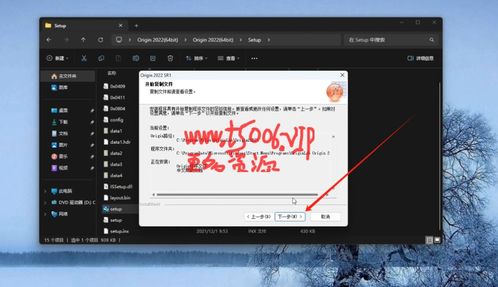 如何轻松在Origin中切换至中文界面新闻资讯05-14
如何轻松在Origin中切换至中文界面新闻资讯05-14 -
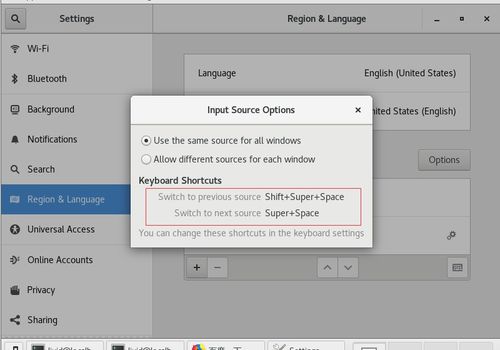 掌握中英文切换的艺术新闻资讯11-11
掌握中英文切换的艺术新闻资讯11-11 -
 《真三国无双8》PC版轻松切换中文设置指南新闻资讯12-30
《真三国无双8》PC版轻松切换中文设置指南新闻资讯12-30 -
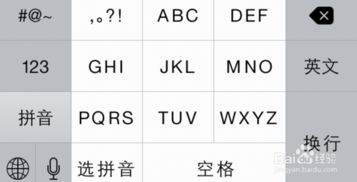 iOS7.1轻松切换:从九宫格到全键盘的秘籍新闻资讯04-12
iOS7.1轻松切换:从九宫格到全键盘的秘籍新闻资讯04-12 -
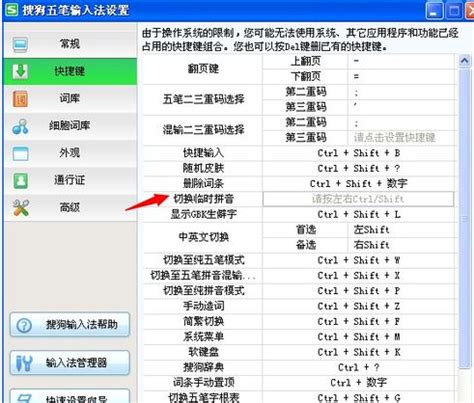 搜狗五笔输入法切换至拼音输入方法新闻资讯05-04
搜狗五笔输入法切换至拼音输入方法新闻资讯05-04 -
 搜狗输入法:轻松掌握繁简切换技巧新闻资讯05-10
搜狗输入法:轻松掌握繁简切换技巧新闻资讯05-10